為帶有推播通知的家庭助理建立 DIY 智慧門鈴
智慧門鈴是一種方便且創新的方式,可以增強您的便利性和家庭安全性,即使您不在家也可以找到誰在您家門口。
我們建議使用兩個 ESP8266 模組來建構一個先進的 Wi-Fi 門鈴系統。該設備將與 Home Assistant 的智慧型家庭自動化平台集成,並在您的手機上發送即時警報,以響應門鈴按下。這種無縫功能對於本地和遠端互動同樣適用。
你需要的東西
要建立一個自製的 Wi-Fi 門鈴,您需要幾個基本要素。
兩塊 ESP8266 微控制器板(包括但不限於 NodeMCU 和 D1 Mini 型號)應充當門鈴系統的中央處理單元。
⭐門鈴開關
⭐Micro USB供電
⭐DFPlayer Mini(MP3播放器模組)
⭐microSD 卡(512MB 或更大)
該設備需要寬度為一英寸或兩英寸的揚聲器來產生音訊輸出。
⭐2.4GHz Wi-Fi 網路
使用者可以選擇將 Home Assistant 伺服器託管在 Raspberry Pi 裝置上,或直接安裝到基於 x86 的個人電腦上。
為了在各種電子元件之間建立通信,有必要利用跨接線作為電訊號在它們之間流動的導電路徑。這些電線通常與麵包板或其他類型的原型平台結合使用,並且可以根據給定項目的特定要求輕鬆切割成一定長度。透過這些跳線連接多個組件,可以創建複雜的電路和系統,從而在整個電子設計中實現廣泛的功能。
步驟1:編譯韌體
我們將編譯兩個不同的韌體:
⭐智慧鈴音箱韌體(接收器)
⭐智慧電鈴開關韌體(發射器)
建構智慧門鈴音箱及配套開關的軟體,請遵循以下一系列操作:
⭐ 如果尚未安裝,請在 Home Assistant 中安裝 ESPHome:前往設定 > 附加元件,然後按一下 ESPHome 。  拉維的螢幕截圖。納爾
拉維的螢幕截圖。納爾
請依照以下步驟在網頁介面中新增設備:1.點選「Click」訪問基於網路的使用者介面。2.登入後,從可用選項中選擇或使用應用程式中提供的搜尋功能導航至「新裝置」選項。
為了繼續設備的設定過程,您可以選擇為其提供名稱。在這個特殊的演示中,我們將其指定為「智慧鈴揚聲器」。或者,您可以選擇繞過此步驟並透過點擊「下一步」按鈕進入下一階段,或者如果您願意,也可以完全跳過此步驟。
⭐ 然後從選項中選擇 ESP8266 板,然後按一下「跳過」。 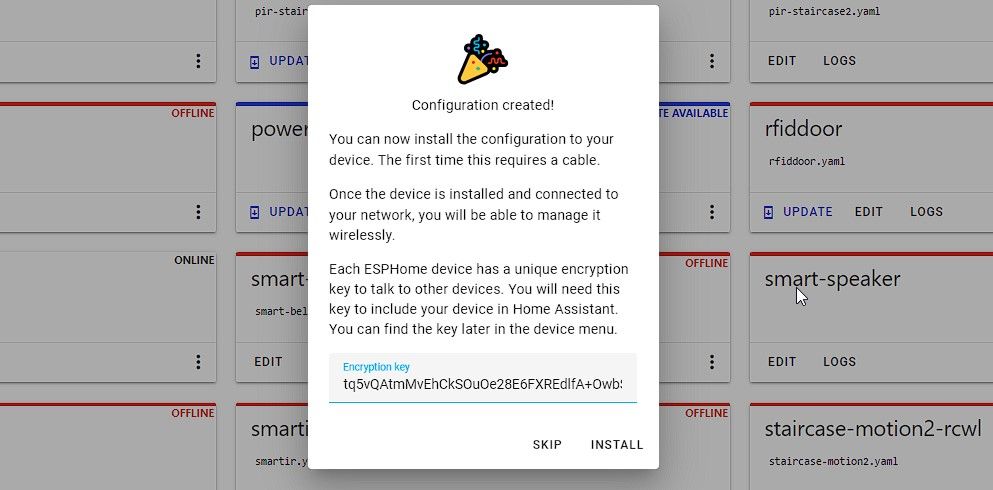
在這種情況下,將實施名為「智慧鈴聲揚聲器」的新配置。
以類似的方式,讓我們建立另一個設置,我們將其指定為「智慧鈴開關」。
建立所需的設定後,請按一下「編輯」選項來存取和修改智慧響鈴揚聲器的配置。
⭐ 然後將以下程式碼貼到 captive_portal: 文字下方。
uart:
tx_pin: GPIO3
rx_pin: GPIO1
baud_rate: 9600
dfplayer:
on_finished_playback:
then:
logger.log: 'Playback finished event'
api:
encryption:
key: "kQ5tP73N1pOl6XDYtq5RY15IaPsXjTg2A9g5nzHPejE="
services:
- service: dfplayer_next
then:
- dfplayer.play_next:
- service: dfplayer_previous
then:
- dfplayer.play_previous:
- service: dfplayer_play
variables:
file: int
then:
- dfplayer.play: !lambda 'return file;'
- service: dfplayer_play_loop
variables:
file: int
loop_: bool
then:
- dfplayer.play:
file: !lambda 'return file;'
loop: !lambda 'return loop_;'
- service: dfplayer_play_folder
variables:
folder: int
file: int
then:
- dfplayer.play_folder:
folder: !lambda 'return folder;'
file: !lambda 'return file;'
- service: dfplayer_play_loop_folder
variables:
folder: int
then:
- dfplayer.play_folder:
folder: !lambda 'return folder;'
loop: true
- service: dfplayer_set_device_tf
then:
- dfplayer.set_device: TF_CARD
- service: dfplayer_set_device_usb
then:
- dfplayer.set_device: USB
- service: dfplayer_set_volume
variables:
volume: int
then:
- dfplayer.set_volume: !lambda 'return volume;'
- service: dfplayer_set_eq
variables:
preset: int
then:
- dfplayer.set_eq: !lambda 'return static_cast<dfplayer::EqPreset>(preset);'
- service: dfplayer_sleep
then:
- dfplayer.sleep
- service: dfplayer_reset
then:
- dfplayer.reset
- service: dfplayer_start
then:
- dfplayer.start
- service: dfplayer_pause
then:
- dfplayer.pause
- service: dfplayer_stop
then:
- dfplayer.stop
- service: dfplayer_random
then:
- dfplayer.random
- service: dfplayer_volume_up
then:
- dfplayer.volume_up
- service: dfplayer_volume_down
then:
- dfplayer.volume_down
⭐ 此外,使用您的 Wi-Fi 名稱和密碼編輯 Wi-Fi SSID 和密碼機密。確保您要安裝智慧門鈴揚聲器和智慧門鈴開關的位置具有良好的 Wi-Fi 網路覆蓋範圍。
wifi:
ssid: "MyWiFiName"
password: "MyWiFiPassword"
請依照以下步驟完成安裝程序:1.點擊下面的「儲存」按鈕繼續安裝。2.點擊“儲存”後,點擊螢幕底部的“安裝”按鈕。3。點擊“安裝”後,軟體將開始下載並安裝到您的裝置上。請確保您在整個過程中保持與互聯網的連接。
⭐ 選擇手動下載。這將開始韌體編譯。編譯後,下載韌體並將其保存在您的系統上。 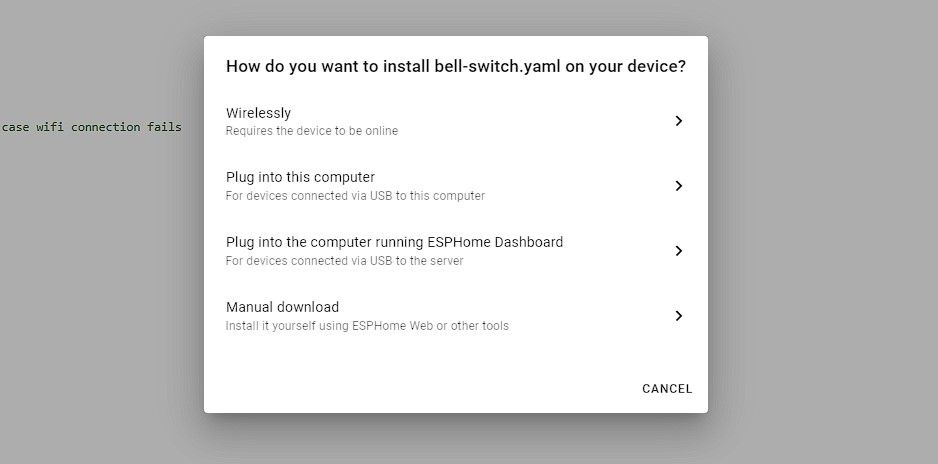
⭐ 現在打開 smart-bell-switch 項目,更改 Wi-Fi 密碼,然後將以下程式碼貼到 captive_portal 下方:
binary_sensor:
- platform: gpio
name: "Smart Bell Switch"
pin:
number: 4
mode: INPUT_PULLUP
inverted: True
on_press:
- switch.toggle: relay1
internal: True
switch:
- platform: gpio
name: "Smart Door Bell"
icon: 'mdi:bell'
id: relay1
pin:
number: 2
mode: OUTPUT
inverted: True
請依照以下步驟完成安裝程序:1.按一下「儲存」按鈕繼續下載裝置所需的軟體元件。2.下載完成後,按一下「安裝」按鈕開始安裝程序。
選擇“手動下載”後,使用者可以選擇在編譯韌體後手動啟動該過程。該軟體旨在將韌體和隨附文件保存到用戶桌面上以方便使用。
步驟 2:將 MP3 聲音檔案上傳到 MicroSD 卡
為了利用這種在每個休息期間以隨機間隔播放所選鈴聲的方法,請按照下列步驟操作:
步驟 3:將韌體刷新到 ESP8266 微控制器
為了更新 NodeMCU 或 D1 Mini 設備上的韌體,您需要透過微型 USB 電纜在其與電腦之間建立連接。連接後,請繼續執行後續說明以成功執行韌體升級程序。
⭐ 下載並啟動 ESPHome-Flasher 工具。
請選擇適當的通訊端口,然後按一下“瀏覽”導航至指定的韌體檔案。這將允許您上傳先前在後續步驟中下載的檔案。
⭐ 點選“Flash ESP”。等待韌體閃爍。 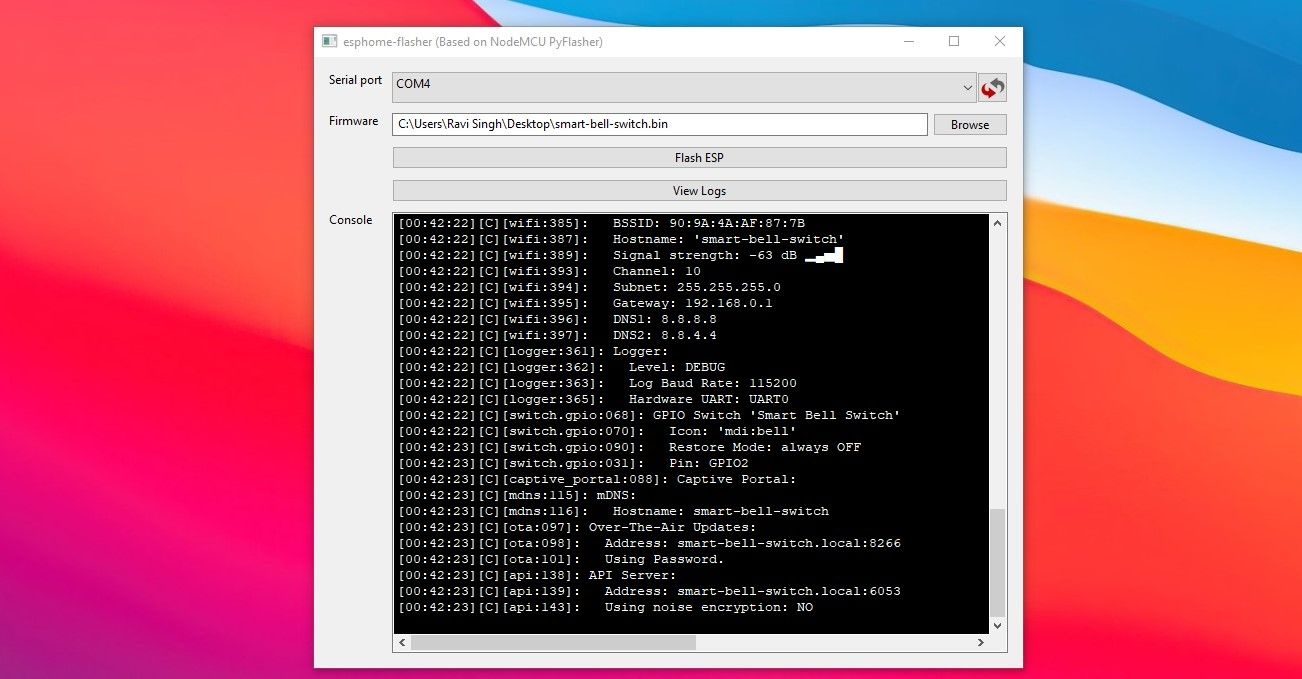
過程完成後,小工具將與指定的 Wi-Fi 網路無縫建立無線連接,無需用戶進行任何進一步幹預。
依照類似的過程將韌體上傳到兩個 ESP8266 模組。
步驟 4:將 ESP8266 板與 DFPlayer 和揚聲器連接
請參閱附圖,以了解如何將 DFPlayer 連接至已安裝智慧鈴聲揚聲器韌體的 ESP8266 微控制器。
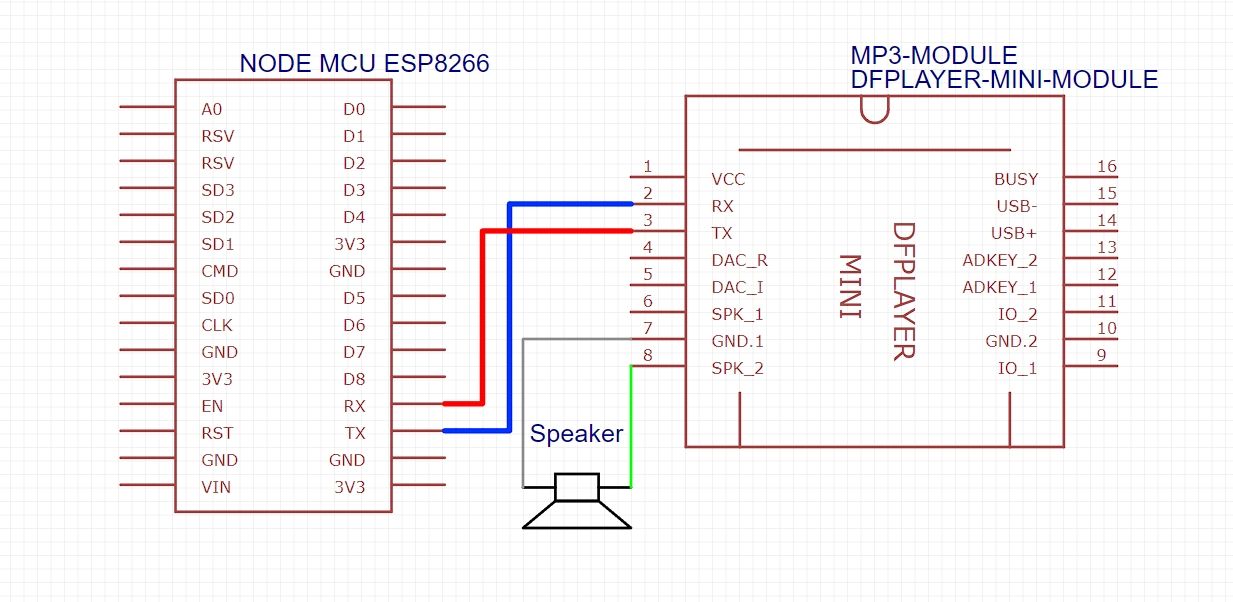
使用跳線有助於在組件之間建立電氣通信,同時使用烙鐵可以將揚聲器牢固地連接到 DFPlayer(MP3 播放器模組),確保正常功能。
當所有組件都正確整合後,使用兩根長度約 5 公分的跳線,將公端子連接到一端,將母端子連接到另一端。它們應連接到 NodeMCU 或 D1 Mini ESP8266 模組的 D2 引腳和標記為“3V”或“3.3V”的接地引腳。最後,將這些跳線的自由端牢固地固定到附圖中所示的傳統按鈕鐘開關上。
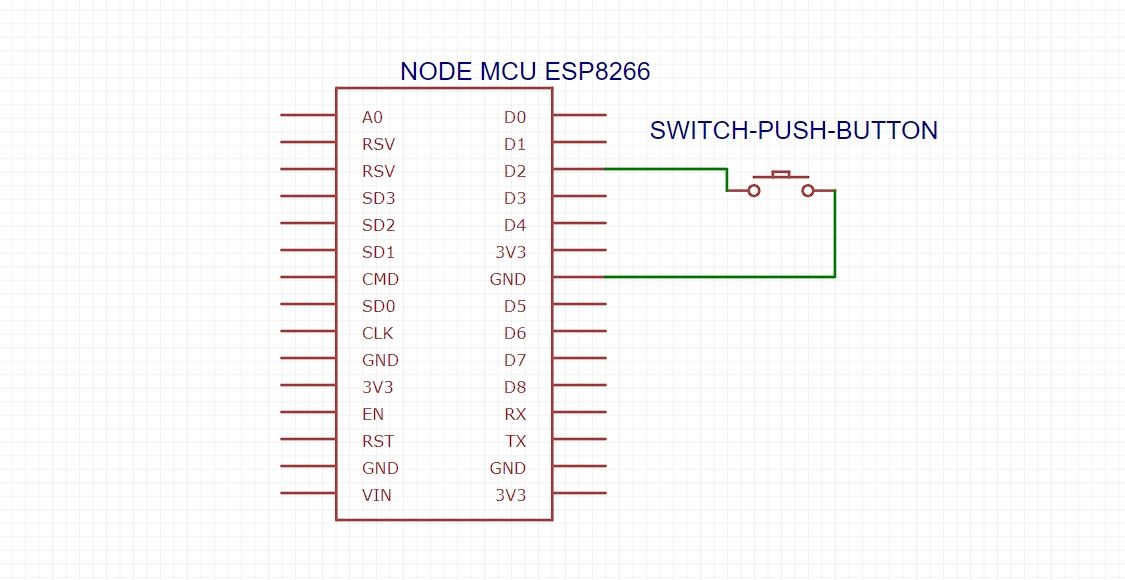
在繼續工作之前,請確保徹底檢查電氣連接。
步驟 5:將裝置新增至 Home Assistant
為了將這兩種裝置合併到 Home Assistant 中,需要遵循以下步驟:
導航至“設定”選項卡,然後選擇“設備和服務”。
⭐ 您將在發現的裝置清單中看到智慧鈴開關和智慧鈴揚聲器(如果已開啟)。 
⭐點選設定>提交。
⭐ 從下拉清單中選擇一個區域,然後按一下「完成」。 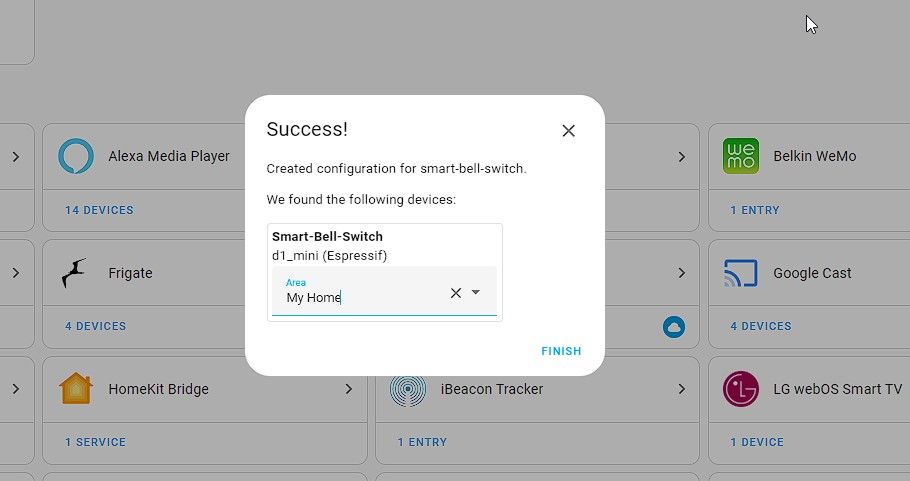
同樣,透過開啟 Home Assistant 中的智慧鈴聲揚聲器裝置並將其新增至整合裝置清單中來啟用它。
步驟 6:為自訂鈴聲和推播通知建立自動化
為了方便透過家庭助理平台為您的智慧型自助無線入口攝影機傳輸警報,有必要在系統內建立自訂整合。若要啟動此流程,請遵守以下說明:
若要存取家庭助理中的自動化和場景設置,請導航至“設定”,然後選擇“自動化和場景”。
⭐ 點選「建立自動化」>「建立新自動化」。 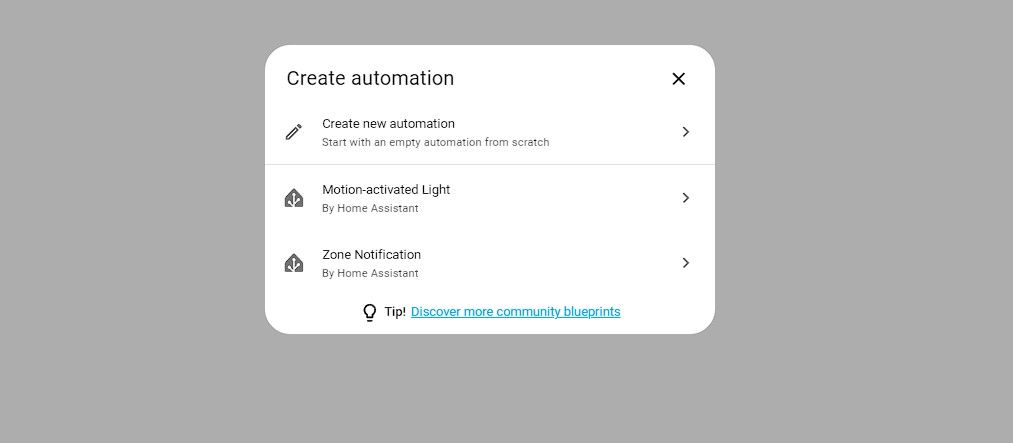
請點擊「新增觸發器」來建立新的裝置觸發器。然後,導航至“設備”部分進行選擇。
請從可用選項中進行選擇,包括在「觸發器」下拉式選單中啟用「智慧門鈴」功能。
請按一下「新增動作」按鈕,然後導覽至下拉式功能表並選擇「呼叫服務」。
⭐ 從下拉清單中選擇 ESPHome:smart_speaker_dfplayer_play。 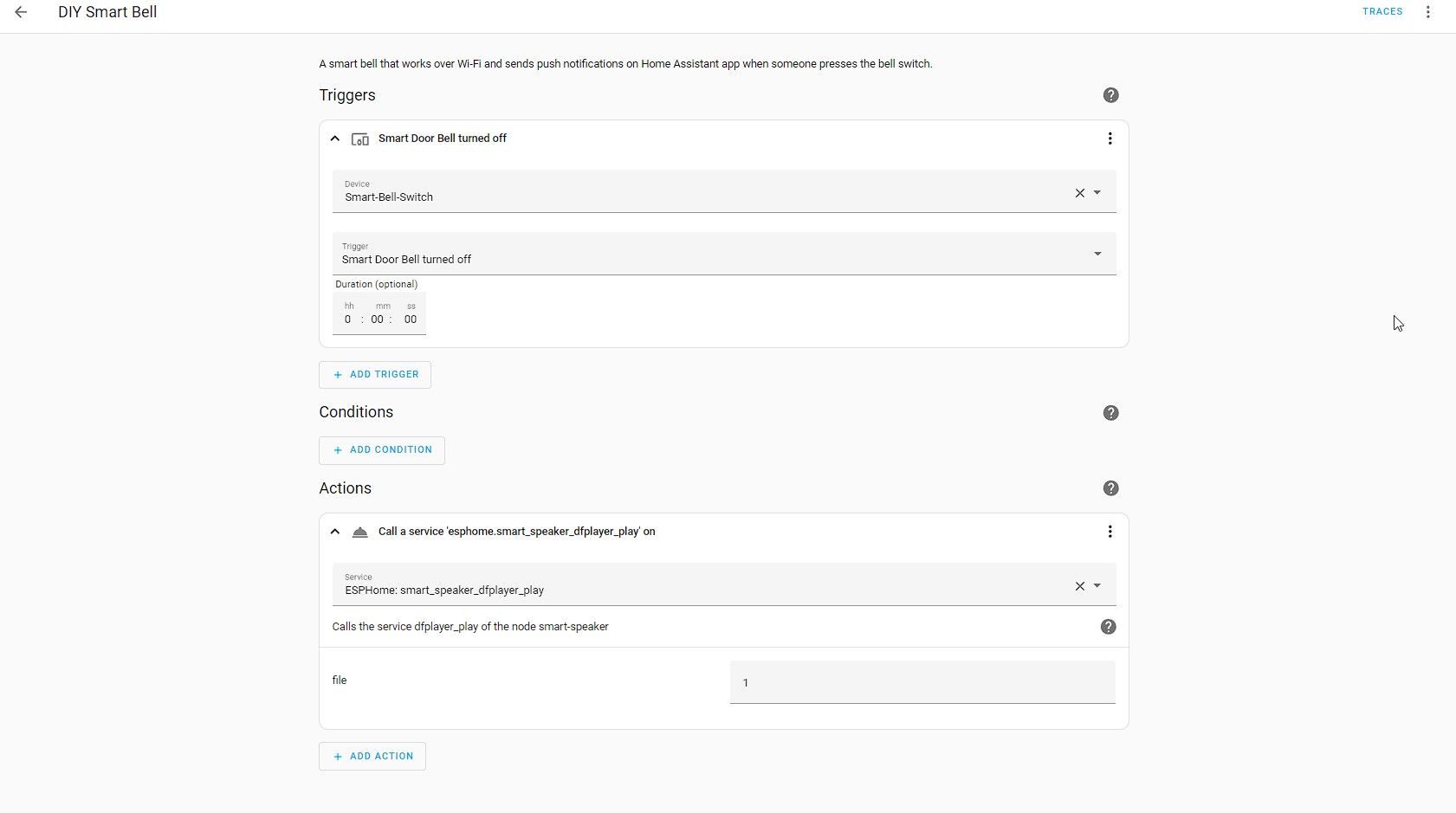
在上述文件中,透過從指定文字檔案中的選項 1、2 或 3 中進行選擇來指定三種獨特的 MP3 鈴聲之一。
⭐ 然後點選儲存。 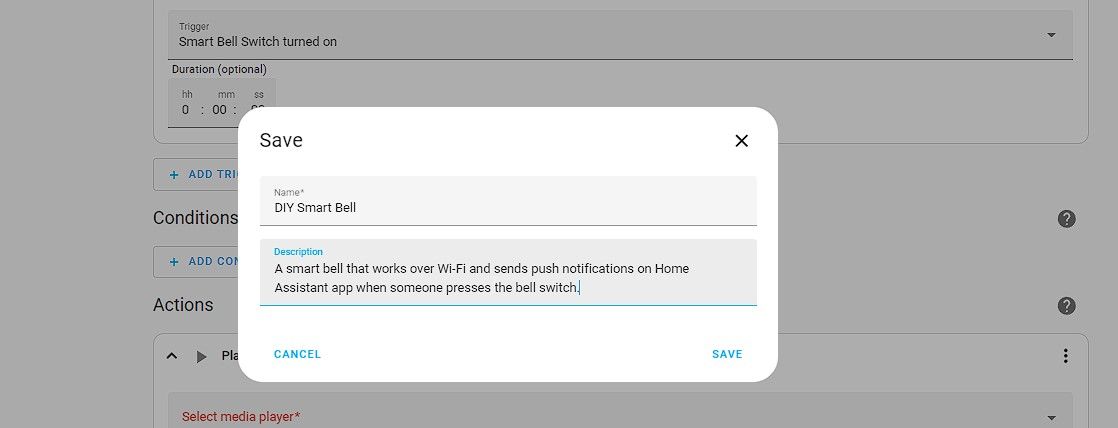
請為自動化命名,然後再次按下「儲存」按鈕進行確認。
為了在行動裝置上接收推播通知,您需要將 Home Assistant 應用程式下載到智慧型手機上,登入您的 Home Assistant 帳戶,然後點擊自動化介面中的「新增操作」。
⭐ 選擇呼叫服務並選擇通知:透過 mobile_app_YourPhone 發送通知。 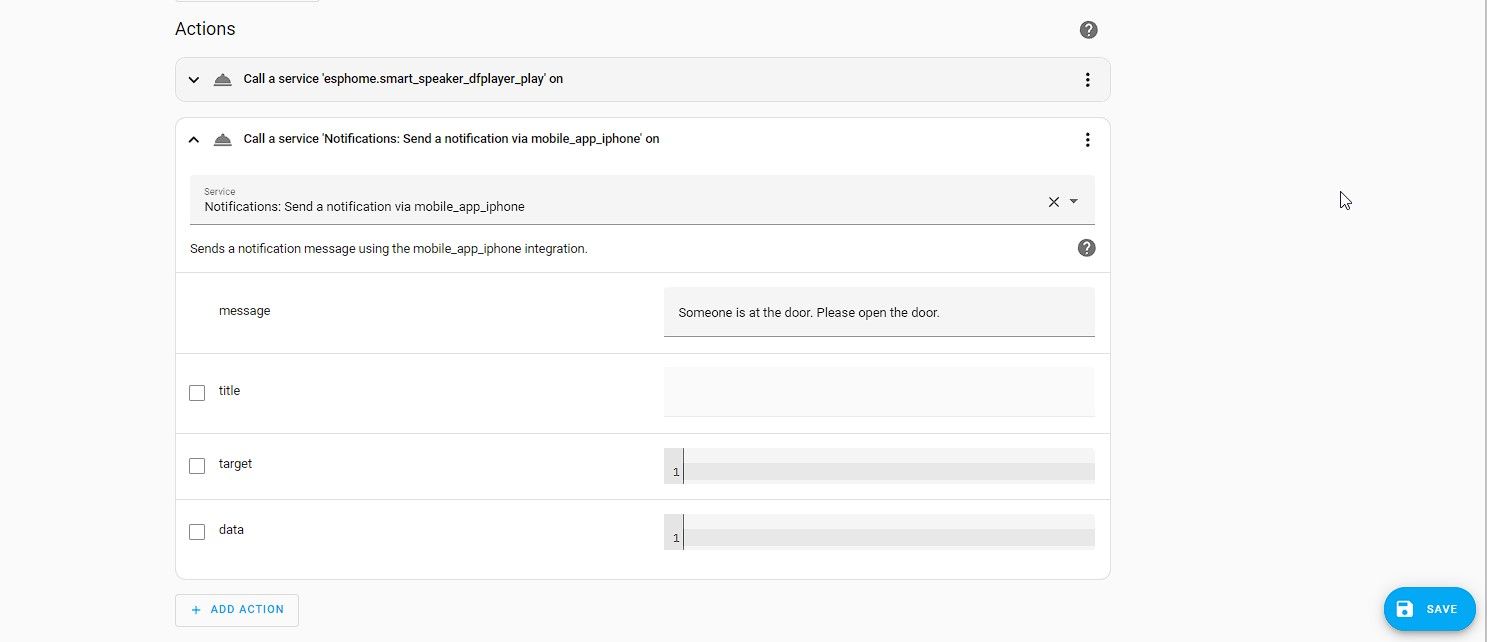
請輸入您希望作為通知接收的訊息,然後按一下「儲存」繼續發送。
按下門鈴按鈕後,通知將發送到指定的揚聲器,啟動該程序並提供其功能的聲音指示。也可以查閱系統日誌以取得有關此任務成功執行的更多資訊。
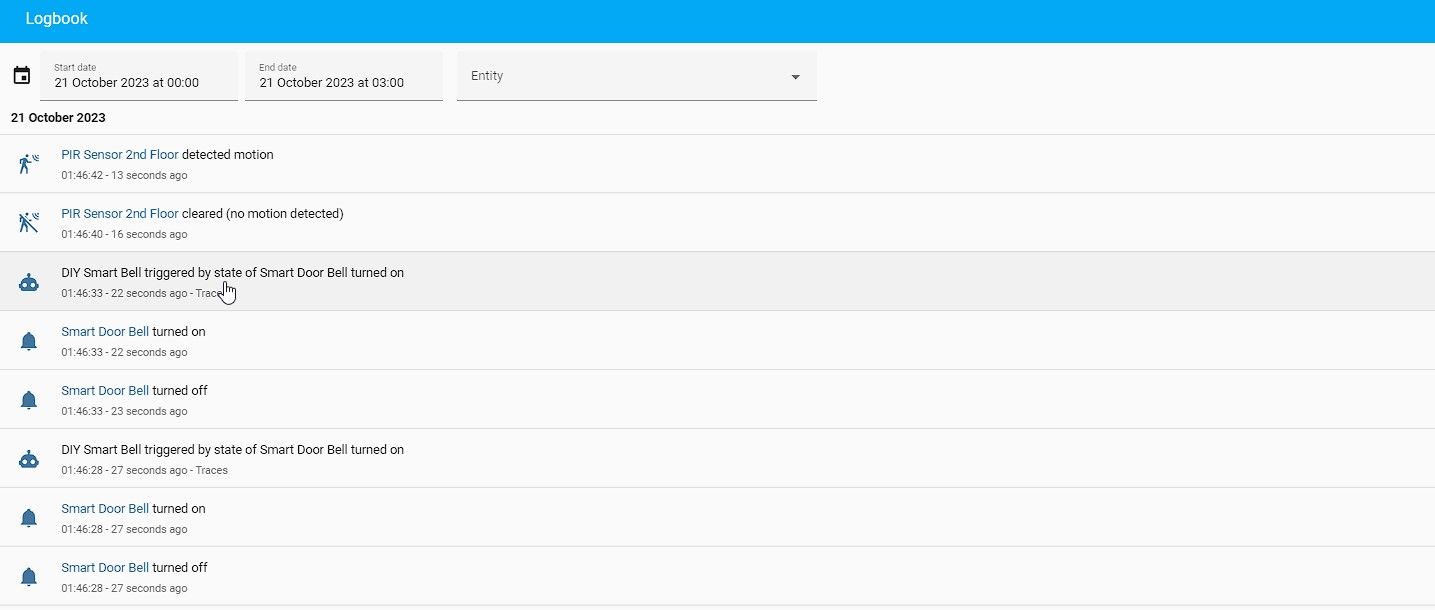
讓智慧門鈴變得更智能
利用 ESP8266 微控制器模組和 Home Assistant 作為互動平台,實現一個支援 Wi-Fi 的自助式視訊門鈴,從財務角度來看既令人滿意又經濟。
一旦成功實現了自組裝 Wi-Fi 智慧門鈴的基本功能,就可以結合閉路電視互聯網協議 (CCTV) 攝像頭來增強監控功能,並利用 Frigate NVR 與家庭助理集成,以促進更複雜的功能家庭自動化操作以及加強家庭保護。此外,可以使用被動紅外線 (PIR) 感測器或觸控電容感測器來取代傳統門鈴開關,以進一步客製化系統的功能。透過家庭助理可以實現的潛在應用幾乎是無限的。